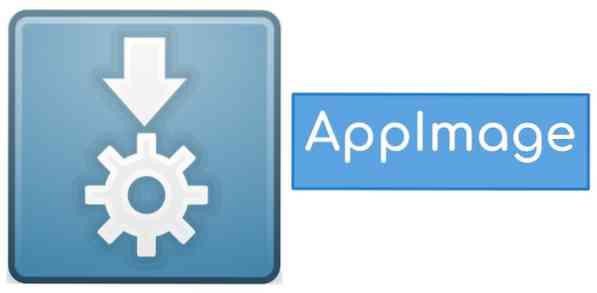
Adından da anlaşılacağı gibi, AppImage, Linux'ta herhangi bir yazılımı çalıştırmak için gereken tüm kitaplıkları ve bağımlılıkları içeren sıkıştırılmış bir görüntü olarak çalışır. AppImage'ın Linux'ta nasıl kullanılacağını açıklamadan önce, AppImage'ın önemli özelliklerinden bahsedelim:
- Farklı Linux dağıtımlarıyla uyumludur.
- Yüklemek için kök izni gerektirmez.
- Taşınabilirdir ve canlı bir diskte çalışır.
- Kullanıcılar, bir AppImage dosyasını silerek yazılımı kaldırabilir.
AppImage Linux'ta Nasıl Kullanılır
Şimdi AppImage hakkında kurulumdan Linux sisteminde kullanımına kadar tüm bilgileri vereceğiz.
Krita, OpenShot, GIMP, Scribus, vb. gibi AppImage formatında uyumlu çeşitli yazılımlar vardır. AppImage için geniş bir uygulama listesi bulunduğundan GitHub'a gidin.
AppImage'ı indirmek için komut satırını kullanmak istiyorsanız, Linux terminalini açın ve aşağıdaki komutu kullanın:
chmod +x İndirilenler/Stacer-1.1.0-x64.Uygulama ResmiAppImage varsayılan olarak yürütme iznine sahip değildir, bu nedenle uygun kullanım için izne sahip olmalıdır.
Grafiksel bir yoldan gitmek istiyorsanız, tıklayın .appimage dosyası ve özellikleri seçin. Şimdi İzinler sekmesine gidin, ardından “Dosyayı program olarak yürütmeye izin ver” kutusunu işaretleyin.”
Komut satırını kullanmak istiyorsanız, Linux terminalini açın ve izin vermek için aşağıdaki izni yürütün:
chmod u+xAppImage'ı çalıştırmak için üzerine çift tıklayabilir veya terminalde aşağıdaki komutu çalıştırabilirsiniz:
./İndirilenler/Stacer-1.1.0-x64.Uygulama ResmiAppImage'ı sistemden kaldırmanız gerekirse, Linux terminalini açın ve aşağıdaki komutu çalıştırın:
rm -f İndirilenler/Stacer-1.1.0-x64.Uygulama ResmiAppImage'ı güncellemek için resmi web sitesine gidebilir ve bu uygulama otomatik güncellemeleri desteklemediğinden güncellemeleri kontrol edebilirsiniz.
Linux'ta AppImage Kullanırken Yaşanan Sorunlar
Bazen kötü paketlenmiş AppImage, uygunsuz çalışma veya yürütme sorunlarına neden olabilir; bu durumlarda, Linux terminalinde bu komut satırını kullanabilirsiniz:
~/İndirilenler$ ./sıkıştır-pdf-v0.1-x86_64\ \(1\).Uygulama Resmi/tmp/.mount_compreWhr2rq/check: satır 3: xterm: komut bulunamadı
Geri izleme (en son arama son):
Dosya "sıkıştır-pdf_Qt.py", satır 5, içinde
PyQt5'ten QtCore, QtGui, QtWidgets'ı içe aktarın
ModuleNotFoundError: 'PyQt5' adında modül yok
Masaüstü dosyasını yüklemek için bir pop mesajı alırsanız ve evet'i seçerseniz, AppImage Linux sistemi ile entegre olacaktır. Bu, Unity'nin AppImage'da arama yapabileceği anlamına gelir ve onu menüde bulabilir ve Başlatıcı'ya kilitleyebilirsiniz.
AppImage'ın entegrasyondan sonra ek dosyalar oluşturacağını unutmayın, ancak AppImage'ı etkilemeyeceği için silebilir veya olduğu gibi bırakabilirsiniz.
Sorunları ortadan kaldırmak ve bu dosyaları kolayca yönetmek için AppImage'ı indirmeniz veya ayrı bir dizine yerleştirmeniz gerekir.
Dosyayı, entegrasyonu seçtiyseniz ve AppImage dosyasını başka bir sisteme taşıdıysanız, AppImage başlatılırken hatalar gösterecektir veya entegrasyon genellikle çalışmayacaktır.
Bazı yazılımlar en son güncellemeleri manuel olarak kontrol edebilir, ancak AppImage bu özelliğe sahip değildir. Güncelleme için belirli bir komut satırı vardır, ancak bu seçeneği bir yazılım kullanıcısına sağlamak yazılım geliştiricisine bağlıdır. Bu nedenle, bir kullanıcının yazılımın uygun çalışması için güncellemeleri düzenli olarak kontrol etmesi gerekir.
Sonuç
Bu makale, AppImage'ın Linux'ta nasıl kullanılacağına dair gerekli tüm bilgileri içermektedir. Bu nedenle, tanımladığımız gibi, AppImage, Linux için çok yönlü bir yazılım paketi olarak çalışan harika bir araçtır. Uygulama geliştiricilerinin, yukarı akış paketleme olarak da bilinen Linux dağıtımından bağımsız ikili yazılımları dağıtmasına olanak tanır. AppImage hakkında eksiksiz ayrıntılara sahip olduğunuzu umuyoruz. Herhangi bir sorunuz varsa yorum bölümünde bize bildirin.
 Phenquestions
Phenquestions

